何かと手続きの多い飛行機ですが、それを超シンプルな乗り方にしたのがJALのタッチ&ゴーサービス。
搭乗前のチェックイン不要なので、まるで駅の改札のようにスマホやカードをかざすだけで通過できちゃう優れもの!
ただし、利用するにはスマホか指定カードなど、特定の媒体が必要。
また、搭乗用のQRコードを取得しておく場合もあります。
そこで、今回はJAL「タッチ&ゴー」を徹底解説!!
当日までにしっかり搭乗準備ができるよう当サイト管理人Uniが一つずつご案内していきます。
下記メニューから自分が利用したい方法へジャンプしてご利用くださいね!
※ 記事の内容は執筆時点のものです。最新情報は公式サイトにてご確認ください。
JALタッチアンドゴーサービスとは
日本航空(JAL)の国内線で利用できる「JALタッチ&ゴー」。
特別な申し込みや手続きは一切不要。
航空券を予約/購入し、座席指定を済ませておくと、わざわざ搭乗手続きをしなくて良い便利なサービスです。
出発当日のチェックインカウンターに立ち寄る必要がないので、空港に着いたら直接手荷物預けや保安検査に行くことが可能です。
空港のカウンターは、シーズン中はメチャクチャ混雑しますからね。
長蛇の列に並ばずに済めば、かなりの時間短縮ができるというものです。
しかし、注目すべき点がもう一つあります!!
それは「事前チェックインの手続きすら不要」という点。
通常は、飛行機に乗るには❝チェックイン❞が絶対に必要で、これは搭乗を確約することで搭乗券の発行が可能になる大切なステップです。
同時に、航空会社側は搭乗者とその座席が確定することで、運航のための準備(適切な量の燃料や飲食物などの搭載、空席待ちの客への案内)などが行え、定刻通りに離陸することができるわけです。
ところが、JAL国内線ではチケットを購入し、座席指定を済ませて搭乗用バーコードを取得すると、自動的にチェックインが行われます。(詳細は後述)
JAL国際線のオンラインチェックイン事前登録(別記事参照)に近いイメージですが、国内線の方がもっとシンプル。
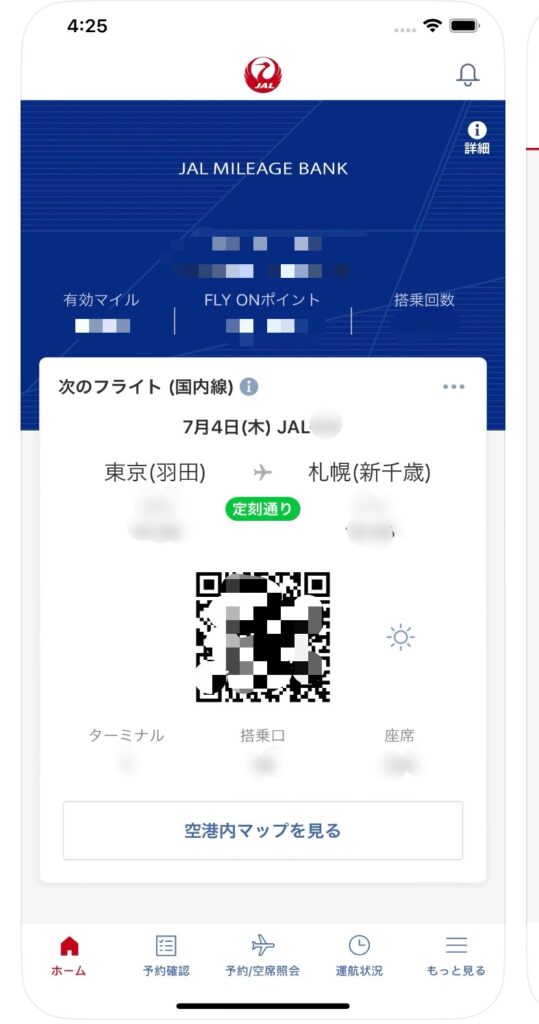
当日は、取得した搭乗用バーコードを空港に設置された読み取り機にかざすだけで、保安検査や搭乗口も「タッチ&ゴー」できるというわけです。
ただし、すべての便でタッチ&ゴーが利用できるわけではありません。
購入と座席指定が終わったら、下記をチェックして下さい。
【 タッチ&ゴー利用条件 】
JAL公式サイトから支払い済み航空券の「予約詳細」画面を開き、「搭乗方法」に❝タッチ&ゴー❞と記載されているもの
※ 確認方法は別項にて解説
では、タッチ&ゴーが利用できない場合は何かというと、
…などです。
つまり、特別な準備が不要で、自分で搭乗できるのであれば、ほとんど❝タッチ&ゴー❞が利用できるわけです。
まるで電車の改札口を通るかのような手軽さで飛行機に乗れる❝タッチ&ゴー❞。
JALの国内線に乗るなら、利用するのがおすすめです♪
なお、よくあるお悩みについては下記記事をご覧ください↓↓↓
認証コードはどこ?分配や往復便・乗り継ぎ便、座席変更のやり方などわかりやすく解説【 解決編① 】
QRコードやウォレット、機種変更…よくある”できない”をわかりやすく解説!【 解決編② 】
タッチアンドゴーに必要なもの
詳細は別項で解説しますが、「タッチ&ゴー」を利用するには、次のうち1つが必要です。
一般またはカードを持っていない人なら、手軽なのは「スマホ」を使う方法。
代表的なスマホにはiPhoneとアンドロイド端末がありますが、チケット類(パス)を管理するアプリが異なるので、保存の方法が若干異なります(次項参照)。
スマホに保存しておけば管理も楽ですし、紛失する心配もないというもの。
ただ、電池の残量には気を付けてくださいね。
また、スマホを持っていなくても、プリントアウトする方法があれば、紙の「eチケットお客様控え」を使ってタッチ&ゴーしてもOK。
さらに、JMB会員(JALマイレージバンク会員)であれば、
- JMBカード(会員証のようなもの/電子マネー機能がついたものもある)
- JALカード(クレジットカード)
を使ってタッチ&ゴーすることも可能です(IC機能付きに限る)。
この場合、二次元バーコードは不要で、カードのICチップがその代わりになります。
カードを持っていない場合は発行に時間がかかることもあるので、予め準備しておいてくださいね。
おサイフケータイを利用しているJMB会員は、Googleウォレットを使わなくてもタッチ&ゴーを利用できます。
詳しくは【 解決編② 】をご覧くださいね。
また、JMB会員であれば、カードにIC機能がついていなくても、JAL公式サイトの「QuiCナビ」というサービスが利用できます。
これを利用すれば二次元バーコードを表示させることも可能。
JMBカードでのタッチ&ゴーではなく、二次元バーコードを利用してのタッチ&ゴーとなるわけです。
JMB会員は搭乗手段の選択肢が増えるということですね。
タッチ&ゴー利用時のそれぞれの使い方は次項にてご紹介しますので、併せてご覧ください。
利用可能か確認する方法
タッチ&ゴーはJALアプリだけでなくJAL公式サイトからでも利用OK。
搭乗に必要な媒体もスマホ・カード・紙など種類が多いので、多くの人が簡単に利用できるようになっています。
ただし、前述のように利用条件があるため、タッチ&ゴーが利用可能かを確認しておくことが大切です。
確認のタイミングは座席の指定と航空券の代金の支払い完了後。
クレカのような即時決済でないものは、JALが入金を確認してから利用可能か反映されます。
予約しただけの段階ではダメなので、注意してくださいね。
万が一、利用できないときは空港でチェックインしなければならない可能性もあるため、次の手順で事前に確認しておくようにしましょう。
- 座席指定・購入手続き完了後、JAL公式サイトを開き「予約管理」をタップ。
- 「予約管理」ウィンドウが開くので、「航空券/特典航空券」をタップ。
- 「予約検索」画面が開くので、次のどちらかを入力し航空券を検索する。
・JMB会員:ログインする
・非会員の方:「搭乗者氏名」「搭乗日」「航空会社・便名」「予約番号」を入力し、「検索」ボタンをタップ。 - 「予約詳細」画面が開く。
- 該当の搭乗者氏名の下にある座席番号の横に「搭乗方法: 」があるので、そこに「>タッチ&ゴー」と書かれていれば利用可能。
→搭乗方法欄に「チェックイン機」または「カウンター」となっていれば、空港で手続きが必要。 - 確認終了(画面を閉じる)
このように、手順⑤で「タッチ&ゴー」の表記があれば使えます。
逆に、使えない場合は「チェックイン機」か「カウンター」のどちらか、または両方が表記されるというわけ。
チェックイン機とは空港に設置されている自動チェックイン機のこと。
有人のカウンターよりも空いていることが多いので、タッチ&ゴーが無理であれば自動チェックイン機でチェックインしましょう。
自動チェックイン機の使い方はこちらの記事を参考にしてくださいね!
タッチアンドゴーのやり方
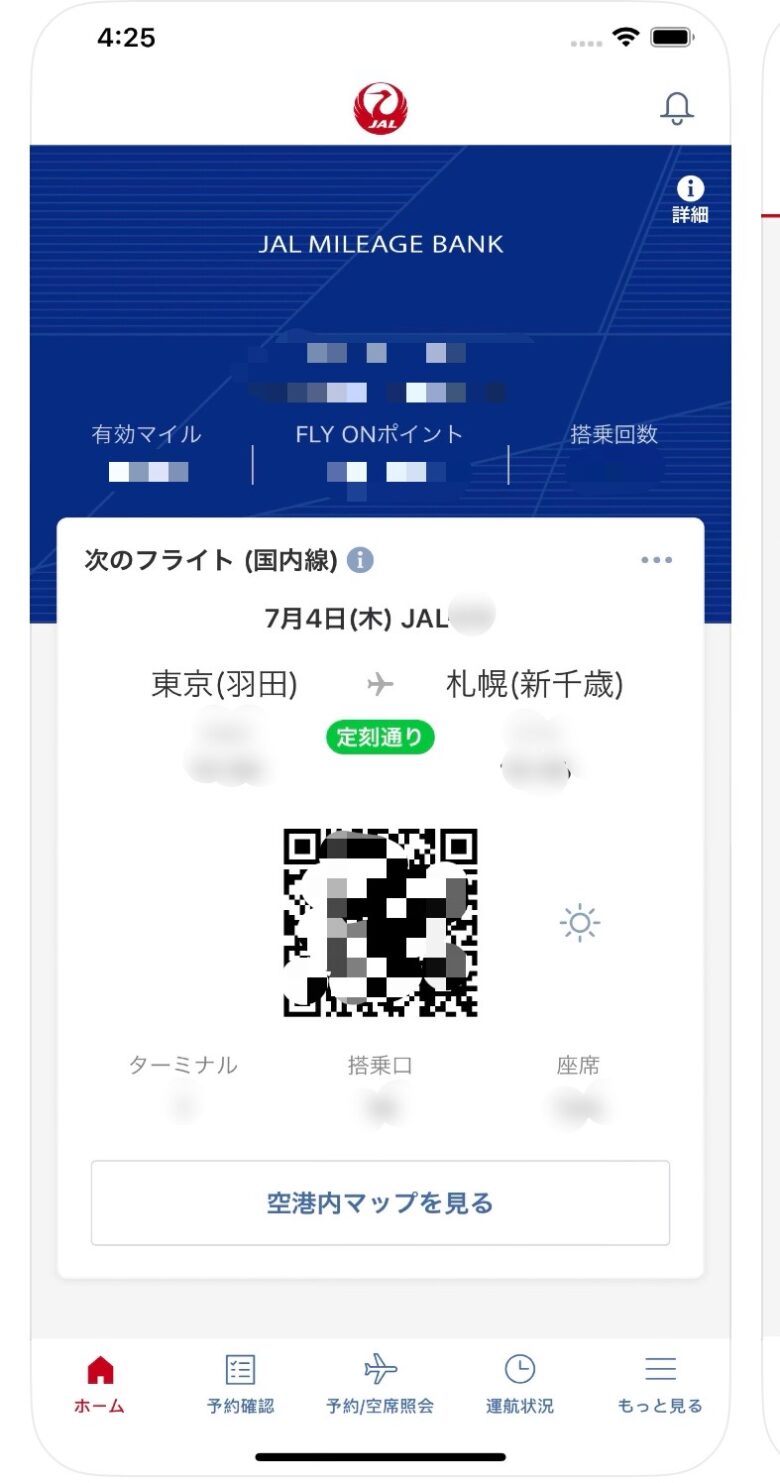
搭乗する便が「タッチ&ゴー」の対象だったら、空港で❝ピッ❞とタッチするだけで済むように、以下の準備しておきましょう。
…といっても非常に簡単。
あっという間に終わりますよ。
まずタッチ&ゴーの準備(QRコードの取得など)可能な期間ですが、
が手続きのタイミングとなります。
準備といっても、支払いを済ませ、座席指定をし、自分が利用する媒体に応じた認証コードを用意するだけ。
ただ、この❝認証コード❞が複数あるので、少々ややこしいんです。
そこで、初めにどの方法でタッチ&ゴーを利用するのか、決めてしまいましょう。
後で変えるられるので、とりあえずで大丈夫です。
タッチ&ゴーで必要なものは前述の通り。
二次元バーコードを利用するなら、スマホの機種やアプリによって取得方法が若干変わります。
JMB/JALカードや印刷した「eチケットお客様控え」の場合は、さらに異なる流れに。
また、予約番号や航空券番号が必要なケースもあります。
番号がわからない方は、こちらの記事にて調べ方を紹介しているので、ぜひご覧ください。
そこで、ここではタッチ&ゴーの利用手順について具体的にわかりやすく解説していきます。
自分が使う利用方法の項目をご覧くださいね。
併せて、取得済み二次元バーコードの再表示方法も紹介します(スマホの場合)。
当日の空港での各種手続きはすべて二次元バーコードで行うので、読み取り機にかざしてくださいね。
iPhoneで取得する方法
iPhoneで二次元バーコードを取得・保管して、タッチ&ゴーを利用する手順です。
手順①の通り、webブラウザは必ずSafariを使ってください!
Chromeなど他のwebブラウザでアクセスして手順③まで進んでも、Walletに追加できないことがあります。
この点さえ気を付ければiPhoneでの手続きはすごくシンプルなのでおすすめです。
- iPhoneの「Safari」を使って、JAL公式サイトへアクセスする。
- トップページの「予約管理」をタップし、「航空券/特典航空券」を選択すると「予約検索」画面が開くので、JMB会員または会員以外のどちらかを選び、必要事項を入力して航空券を検索する。
※ 詳細は前述の❝タッチ&ゴーが利用可能かの確認方法❞と同じ - 予約一覧から該当する航空券を選び、「予約詳細」を表示して下へスクロールさせ、「Walletに追加する」ボタンをタップ。
- 二次元バーコード取得完了
- 【二次元バーコードの表示方法】
iPhoneなどをかざすだけでWalletが立ち上がり、通過できる!
もしWalletが開かなかったら、下記の手順でQRコードを表示させればOK[.
1.「Wallet」アプリを開く。
2. 登録されているPassの一覧から、搭乗する便を選択する。
3. 二次元バーコードが表示される。
iPhoneに保管した搭乗券(二次元バーコード)は、次のApple端末、
「iPod touch」:iOS 6以上
「Apple Watch」:watch OS 2以上
でも表示可能です。
ただし、Apple端末でも「iPad」「iPad mini」は使えないので注意してくださいね。
アンドロイドで取得する方法
Android端末で二次元バーコードを取得・保管して、タッチ&ゴーを利用する手順です。
- Androidスマホの「Google Chrome」を使って、JAL公式サイトへアクセスする。
- トップページの「予約管理」をタップし、「航空券/特典航空券」を選択すると「予約検索」画面が開くので、JMB会員または会員以外のどちらかを選び、必要事項を入力して航空券を検索する。
※ 詳細は前述の❝タッチ&ゴーが利用可能かの確認方法❞と同じ - 予約一覧から該当する航空券を選び、「予約詳細」を表示して下へスクロールさせ、「Google ウォレット(Google Pay)に追加する」ボタンをタップ。
- 二次元バーコードが表示されるので、下にスクロールし、「スマートフォンに保存」ボタンをタップ。
- Googleウォレットの「搭乗券を追加」画面に代わるので、下部の「追加」をタップ。
- 二次元バーコードの取得完了
- 【二次元バーコードの表示方法】
1.「Googleウォレット(Google Pay)」アプリを開く。
2.「パス」メニューをタップして、登録されているPassの一覧から搭乗する便を選択する。
3. 二次元バーコードが表示される。
ちなみに、決済サービスを行うアプリ❝Google Pay ❞は、2023年3月に❝Googleウォレット❞に統合され、機能が拡張しました。
搭乗券(Pass)はGoogleウォレットでの管理となりますが、スマホの機種やOSによってはGoogle Pay で管理する場合もあるみたいです。
※ すみません、サイト管理人のスマホにはGoogleウォレットしかありません…。
Google Pay でもJALの二次元バーコードは保管できるので、大丈夫ですよ♪
※ ANAの搭乗券はGoogle Payに保管できないみたいです…
JALアプリで取得する方法
JALアプリはiPhone用・Android用で仕様が少し異なりますが、基本はほぼ同じです。
iPhoneは比較的操作がシンプルですが、アンドロイド端末は少々複雑なので、ここではアンドロイド端末でのやり方を紹介していきます。
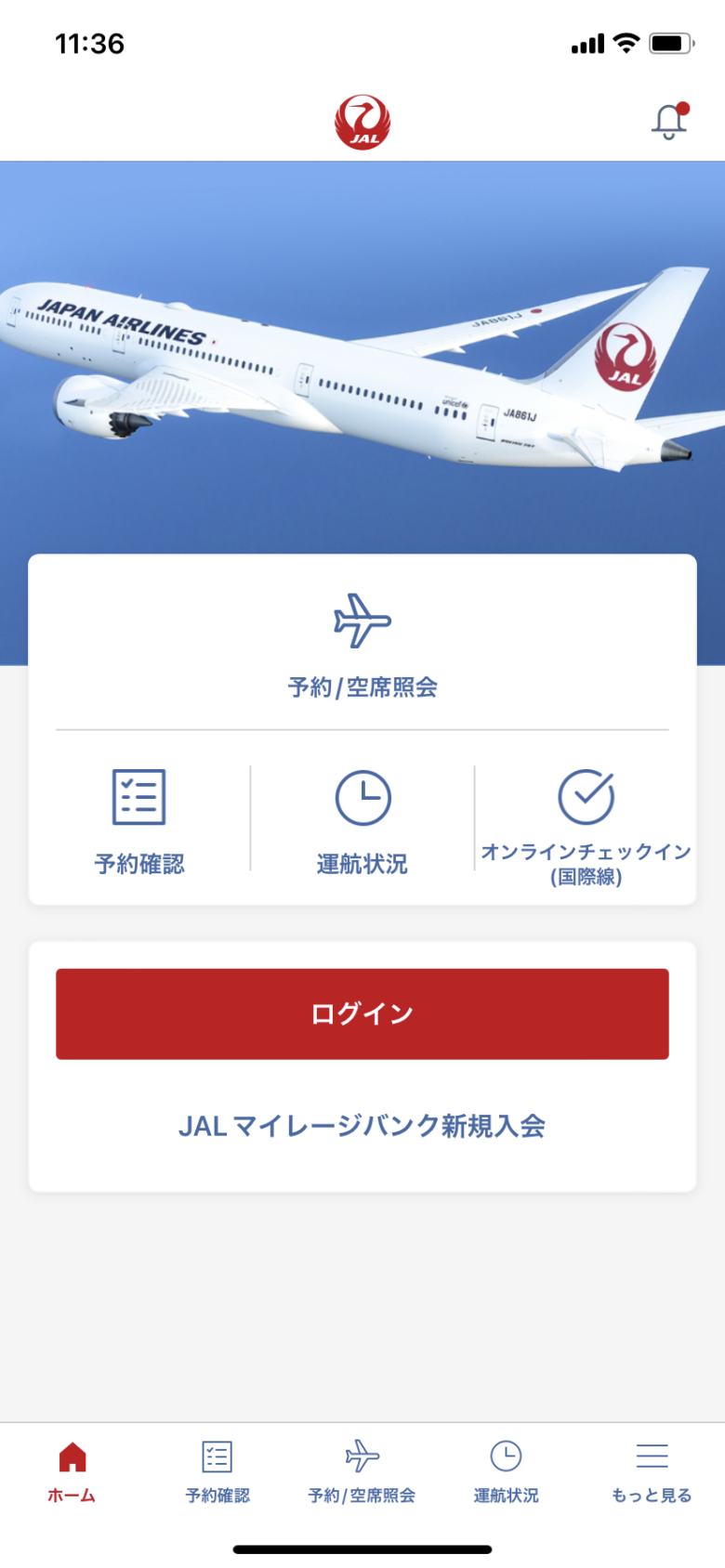
JMB会員と非会員ではアプリの手順が異なるので、別々に紹介していきますね。
JMB会員だとスムーズに利用できるメリットがありますよ。
個人的には、JMB会員でない人はわざわざJALアプリを使うメリットは少ないかと思いますが、お好みで(^-^)
【 JMB会員 の場合 】
- JALアプリを開き、「ログイン」ボタンをタップして、ログインする。
- 該当の便の二次元バーコードが表示されるが、もし表示されない場合は右上のメニュー「…」をタップし、「予約詳細・変更・取り消し」を選択。
- 「予約詳細」画面が開く。
- 搭乗用の二次元バーコードを表示したい場合は、下部の「搭乗用バーコード」をタップ ⇒手順⑤へ
Google Pay(ウォレット)に保管したい場合は、「Google Pay(ウォレット)に追加する」をタップ ⇒手順⑥へ - 【二次元バーコードを表示する方法】
発行方法と搭乗者の選択画面になるので、該当するものにそれぞれチェックを入れる
・「表示する」を選択→「搭乗用バーコードを表示する」→二次元バーコードが表示される。
・「メールで送る」→アドレス入力して送信→メールに添付された二次元バーコードを利用する。 - 【Google Pay(ウォレット)に保存する方法】
1. 搭乗者を選択し、「搭乗用バーコードを表示する」ボタンをタップ。
2. 旅程が表示されるので、下部にある「Google Pay(ウォレット)に追加する」をタップ。
3. Googleアカウントでログインする。
4. 「Google Pay(ウォレット)に保存します」と表示されるので「保存」ボタンをタップ。
5. 表示したいときは「Googleウォレット(Pay)」のパスに保管されている搭乗券をタップすると表示できる。
【 非会員の場合 】
手続きに「航空券番号」が必要です。
航空券番号は購入時に発行された13桁の番号で、ここでは航空券の所有者であることを認証するために使用します。
- JALアプリを開き、「予約確認」を開き、「予約情報を取得」ボタンをタップ。
- 必要事項を入力して、予約の検索をする。
- 「予約確認」画面になるので、該当する予約便をタップ。
- 「予約詳細画面」が開く。
- 「搭乗用バーコード」をタップし、次の画面で航空券番号を入力し、「次へ」をタップ。
- 上記【JMB会員の場合】の手順④以降と同様に行う。
※ 非会員は❛❞航空券番号❞の入力を求められるので、13桁の数字を入力する。
メールから表示させる方法
まとめて手配した同行者の航空券を分配する時にもおすすめの方法。
二次元バーコードが付いた「eチケットお客様控」をメール経由で受け取る形式です。
この「eチケットお客様控」は搭乗券として利用でき、スクショでも印刷でもOK。
もちろん、当日の空港でメールから直接開いた二次元バーコードでタッチ&ゴーしても大丈夫です。
なお、手続きには「航空券番号」も必要です。
- iPhoneなら「Safari」、Androidなら「Chrome」を使って、JAL公式サイトへアクセスする。
- トップページの「予約管理」をタップし、「航空券/特典航空券」を選択すると「予約検索」画面が開くので、JMB会員または会員以外のどちらかを選び、必要事項を入力して航空券を検索する。
※ 詳細は前述の❝タッチ&ゴーが利用可能かの確認方法❞と同じ - 「予約詳細」画面に代わるので、該当する航空券を表示して下へスクロールさせ、「搭乗用バーコード」ボタンをタップ。
- 認証コード(航空券番号)を入力し、「次へ」をタップ。
※ JMB会員としてログインしている人は手順④へ。 - 発行方法の中から「メールで送る」を選び、送りたい相手(=搭乗者)ごとにアドレスを入力して送信する。
- 【メールを受け取った人】
メールにある「搭乗用バーコード」をタップすると、リンク先に飛び、搭乗用バーコードが記載された「eチケットお客様控」が表示される。 - 手順⑥で表示されたバーコードをスクリーンショットして保存する。
(保存先はどこでもOK)
紙に印刷したい場合はパソコンでメールを開いて印刷する。
iPhoneの場合はスクショではなくWalletに追加がおすすめ(詳しくは【 解決編①:分配方法 】参照) - 【二次元バーコードの表示方法】
手順⑦の保存先アプリ(❝写真❞や❝フォト❞など)を開いてスクショを表示、または印刷した紙のQRコード部分を読み取り機にかざす。
QuiCナビ経由で表示する方法(JMB会員)
QuiCナビはJMB会員限定の航空券管理・情報サービス(に近いもの)。
搭乗用バーコードが表示できるだけでなく、予約の変更や取り消し、座席の指定・変更などのほか、予約状況や運行情報など予約済み航空券にまつわる様々な情報を確認・管理するのに便利です。
iPhone・Androidへの登録は前述の方法のほか、QuiCナビ経由でも行えます。
ただし、Apple Pay の利用設定済みの iPhone で「QuiCナビ」が使えない状態になっています。
詳しくはこちら→【 解決編② 】
iPhone利用者はWalletに搭乗用二次元バーコードを登録し、タッチ&ゴー以外の情報収集としてQuiCナビを利用すると良いでしょう。
また、QuiCナビは、
・JALダイナミックパッケージ
・旅行会社で購入した国内ツアー
では利用できません。
なお、パソコンからも利用でき、各種情報は閲覧できますが、このまま搭乗はできないと思われます。
搭乗用二次元バーコードはパソコンから印刷する(次項参照)か、スマホに保存する方法(前述)がおすすめです。
- スマホやパソコンでJAL公式サイトを開き、ログインしていない場合はJMB会員としてログインする。
- ログイン後のトップ画面に表示される「搭乗用バーコード QuiC」をタップする。
- QuiCナビとなり、運行情報や搭乗口、搭乗用二次元バーコードなど各情報が表示される。
パソコンで利用する方法(紙に印刷/メールを送信)
主にパソコンを利用して、搭乗券として利用できる二次元バーコード付きの「eチケットお客様控」を印刷またはメールで送信する方法をご案内します。
当日は印刷したeチケットお客様控か、スマホに保存したスクショなどを持参してくださいね。
印刷した場合は、二次元バーコード部分を折ったり汚したりしないように気を付けましょう。
なお、手続きには「航空券番号」も必要です。
航空券番号は購入時に発行された13桁の番号で、ここでは航空券の所有者であることを認証するために使用します。
購入完了メールやWebサイトのeチケット検索などで確認できますよ。
- PCなどを使って、JAL公式サイトへアクセスする。
- トップページの「予約管理」をタップし、国内線タブのまま「航空券/特典航空券」を選択すると「予約検索」画面が開くので、JMB会員または会員以外のどちらかを選び、必要事項を入力して航空券を検索する。
※ 詳細は前述の❝タッチ&ゴーが利用可能かの確認方法❞と同じ - 予約一覧から該当する航空券を選び、「予約詳細」を表示させ「搭乗用バーコード(eチケットお客様控)」をクリック。
- 所定の場所に「航空券番号」を入力し、「次へ」をクリック。
- 発行方法で、
・メールで送る
・印刷する
のどちらかを選ぶ。 - 【メールで送る】の場合
① 搭乗者ごとにメールアドレスを入力し、「送信する」をクリック。
② 受信メールにある「搭乗用バーコード」をタップするとリンク先に飛び、搭乗用バーコードが記載された「eチケットお客様控」が表示される。
③ 印刷する(スマホでメールを受信した場合はスクリーンショットでもOK)。 - 【印刷する】の場合
「印刷画面を開く」をクリックすると「eチケットお客様控」が表示されるので、これをプリンタで印刷する。
プリンタに接続していない場合はPDFファイルなどで保存し、コンビニ印刷などしてもOK。
JMBカード・JALカード
IC機能付きのJMBカードまたはJALカードを所有していて、JMB会員としてログインし、座席指定まで完了している航空券はタッチ&ゴーの対象になります。
この場合、搭乗用の二次元バーコードを取得・表示する必要はなく、当日は空港の読み取り機(保安検査場、搭乗口など)にカードをかざすだけでOKです。
当日の空港でのタッチアンドゴー
準備が整ったら、当日の空港での流れを確認しておきましょう。
JALのタッチ&ゴーは、チェックインの必要がありません。
特別なサポートが不要な人は、カウンターや自動チェックイン機に立ち寄る必要はありませんよ。
飛行機の貨物室に預ける手荷物がある人は手荷物カウンターへ。
スタッフのいるカウンターでも良いですが、混雑しやすいので、おすすめは自動手荷物預け機です。
読み取り機に搭乗用二次元バーコードまたはJMB/JALカードをかざしましょう。
とても簡単にスーツケースなどを預けられますよ♪
詳しくはこちらの記事をご覧くださいね!
一方、機内持ち込み手荷物だけなら、保安検査場へ直接向かいましょう。
入り口の読み取り機に搭乗用QRコード(二次元バーコード)またはJMB/JALカードをかざしてくださいね。
機内持ち込み手荷物と搭乗者のセキュリティチェックが行われるので、検査員の指示に従ってください。
ここも混雑しがちなので、少しでもスムーズに通過するためには事前に準備しておいた方が良いことも。
再検査で時間がかかって、搭乗時間に間に合わなかったら最悪ですからね。
搭乗口でも同様に読み取り機にかざして通ればOK。
なお、保安検査場や搭乗口の締め切り時間は厳守!
JAL国内線の場合、一般の搭乗客であれば、
です。
遅刻したら飛行機に乗れないので、タッチ&ゴーでも余裕を持って行動してくださいね。
